Opret en Sorteret Program Launcher & App Menu til Mac OS X Dock
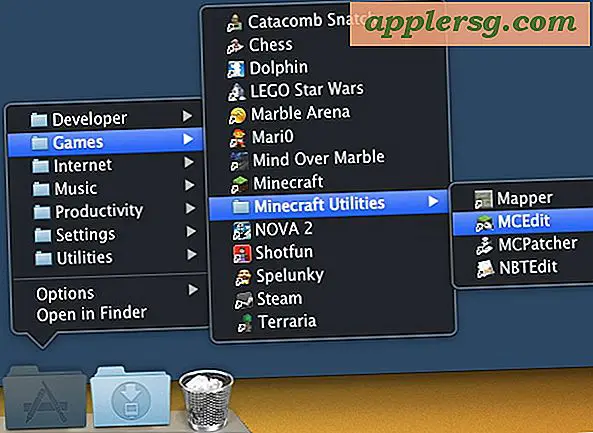
Hvis du holder mappen Applications i OS X Dock til hurtig app lancering, har du sikkert bemærket, at det bare er en kæmpe liste over alle de installerede apps. Sikker på at du kan ændre skærmbilledet for at bruge et gitter, en liste eller en fan, men hvis du har mange apps, vil du stadig ende med et humungous usorted launcher med mange apps, du sandsynligvis ikke vil have derinde.
Her er en nem måde at omgå disse begrænsninger og irritationer ved at oprette en separat app launcher til Dock, der er sorteret efter bestemte kategorier, og indeholder kun de programmer, du ønsker. Dette er perfekt til alle med store mængder apps installeret, der kan lide at holde tingene organiseret.
- Først skal du først trække den eksisterende applikationsmappe ud af Dock
- Opret nu en ny mappe, helst et sted i brugerne Hjemmappen som ~ / Dokumenter / og navngiv det "Applications"
- Inden for den nyoprettede applikationsmappe skal du oprette undermapper til appkategorier, f.eks. "Produktivitet", "Spil", "Musik" osv.
- Åbn den primære applikationsmappe i et nyt vindue (Command + N efterfulgt af Command + Shift + A), og træk og slip apps fra den primære applikationsmappe til de respektive kategorier mapper, du netop har oprettet - i OS X 10.7 og 10.8 dette automatisk. skaber aliaser snarere end at flytte appen ud af applikationsmappen, vil tidligere versioner af OS X manuelt oprette aliaser med Command + L
- Gentag, indtil du er tilfreds med sorteringen, og træk derefter den sorterede applikations alias-mappe til OS X Dock
- Højreklik på den nye applikationsmappe og vælg "Liste" som visningstype
- Klik for at bruge den nyligt sorterede og velorganiserede Mac app launcher
Du vil måske fjerne referencen "alias" fra hvert applikationsnavn eller omdøbe dem som du ser generelt. Derudover kan du fuldføre opdateringen ved at kopiere det primære applikationsmappeikon til den sorterede mappe af aliaser, hvilket viser, at den er den normale applikationsmappe.
Hvis du holder Dock skjult som standard, glem ikke at fjerne skjul og vis forsinkelser for meget hurtigere Dock-adgang, det gør menuer som disse endnu mere nyttige ved hurtigt at fremskynde deres tilgængelighed.
Tak fordi du sendte den store tip Jay!



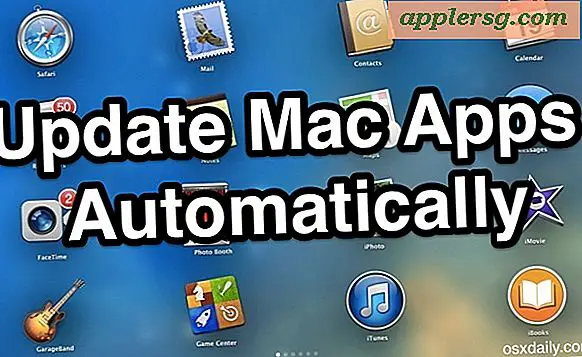
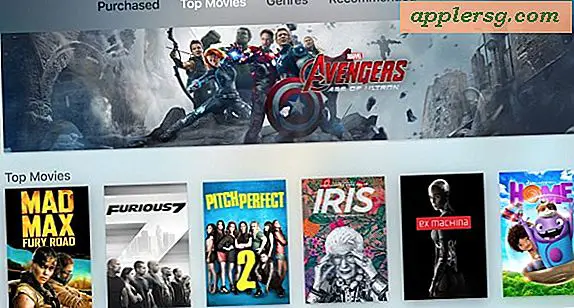




![Mac OS X 10.7.4 Update er tilgængelig [Direkte download links]](http://applersg.com/img/mac-os-x/858/mac-os-x-10-7-4-update-is-available.jpg)


